1、打开一张图片,键盘按下CTRL加j,复制一个图层,点击复制的图层。
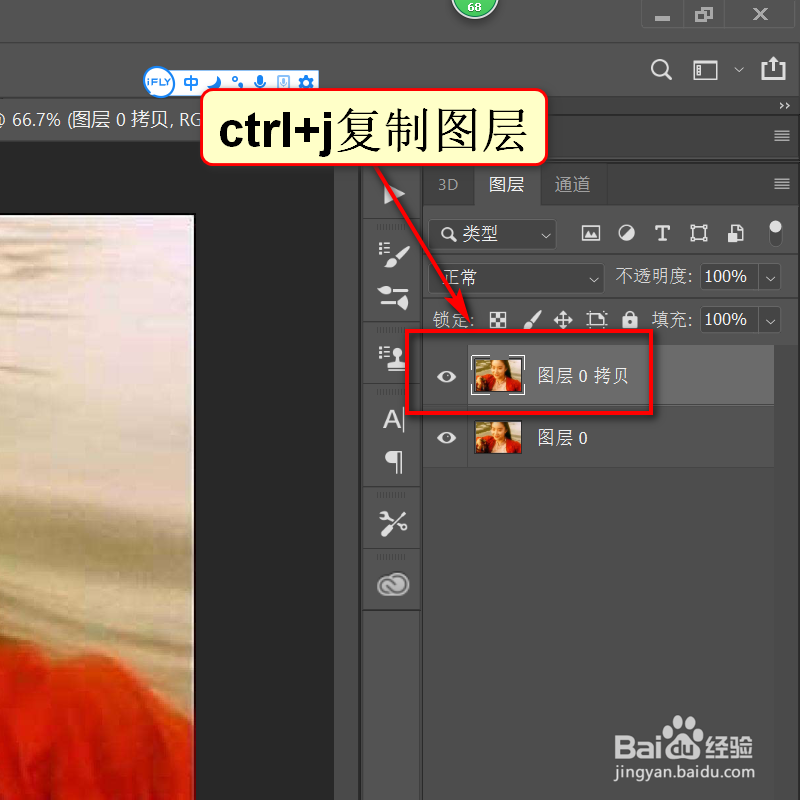
2、键盘按下ctrl加shift加u,对图层进行去色。
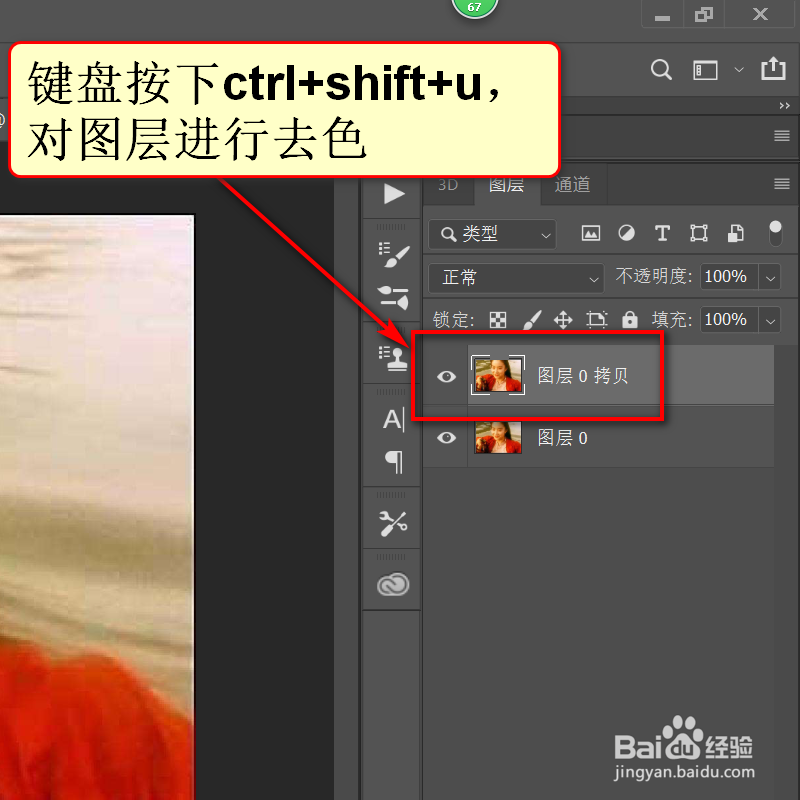
3、点开滤镜,点击其它,选择高反差保留。

4、将半径设置为4.5像素,点击右上角确定。

5、顶部点开滤镜,选择锐化,选择usm锐化。
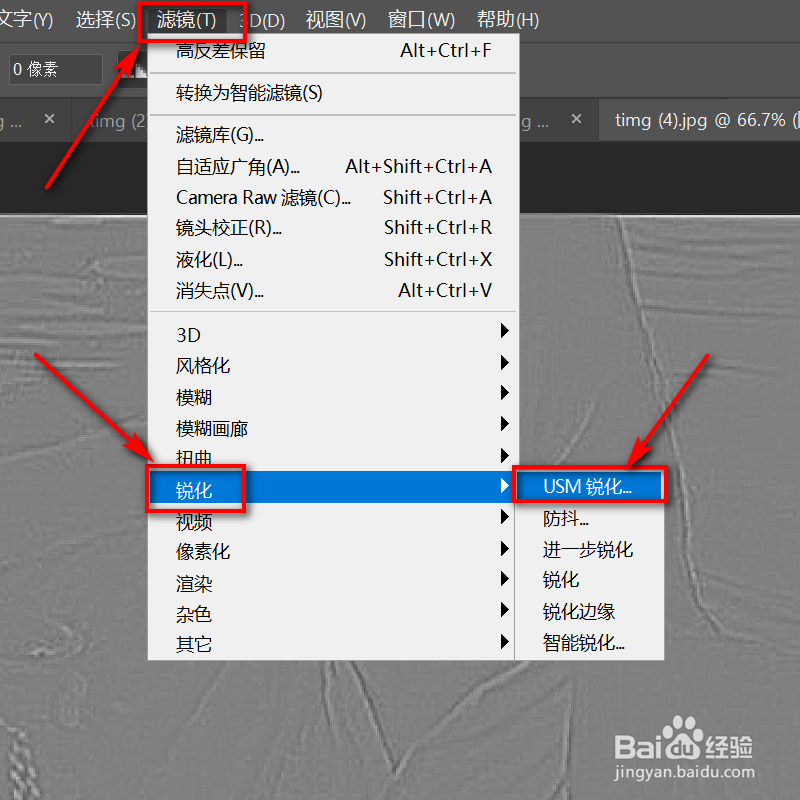
6、数量调整为60,半径调整为3,阈值调整为2,点击确定。

7、混合模式点开,设置为叠加。
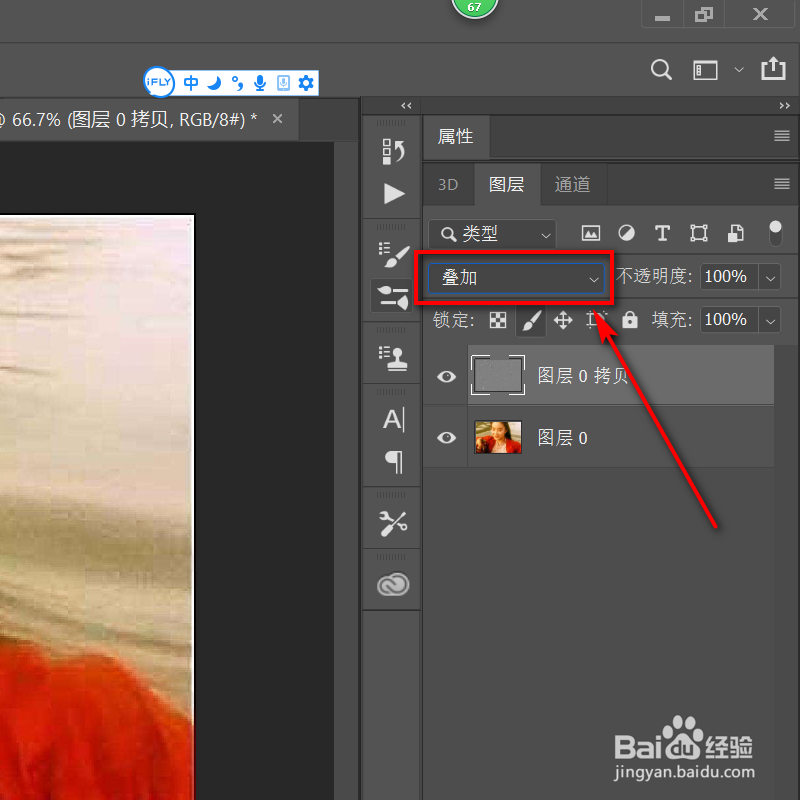
8、照片的清晰度得到提升。

时间:2024-10-18 18:56:49
1、打开一张图片,键盘按下CTRL加j,复制一个图层,点击复制的图层。
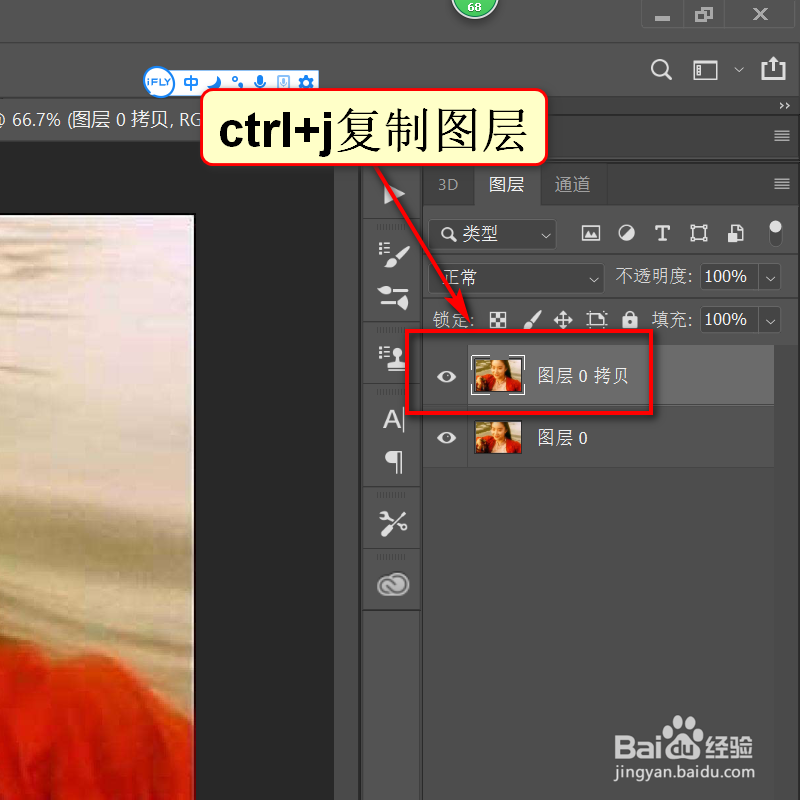
2、键盘按下ctrl加shift加u,对图层进行去色。
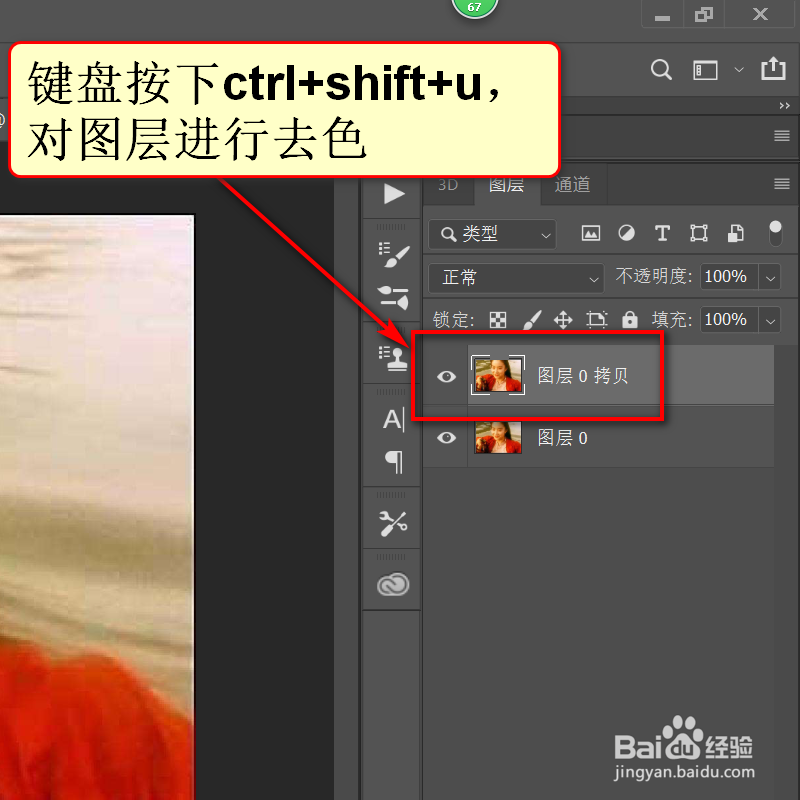
3、点开滤镜,点击其它,选择高反差保留。

4、将半径设置为4.5像素,点击右上角确定。

5、顶部点开滤镜,选择锐化,选择usm锐化。
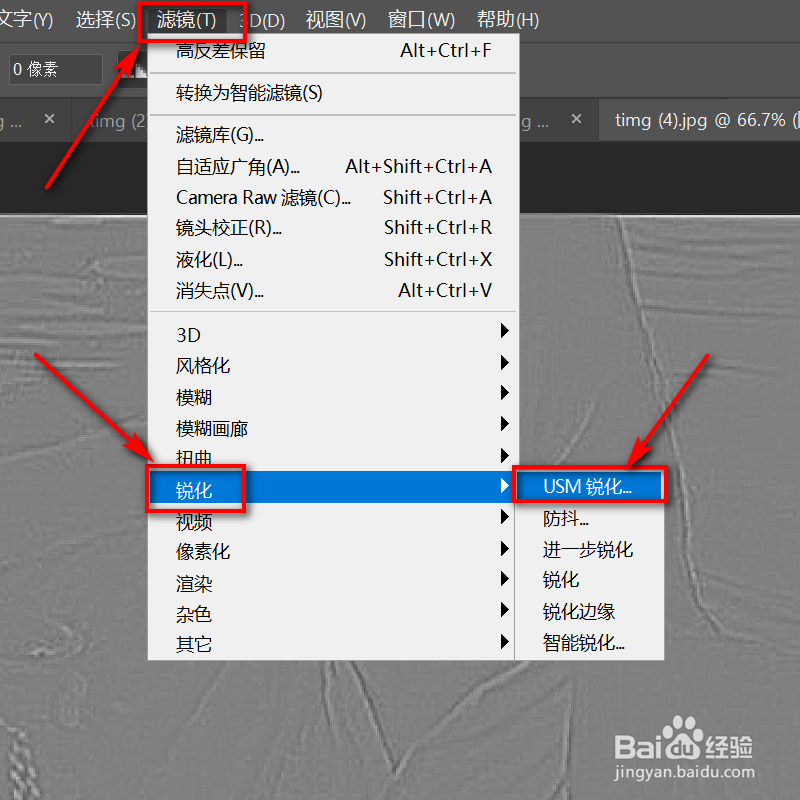
6、数量调整为60,半径调整为3,阈值调整为2,点击确定。

7、混合模式点开,设置为叠加。
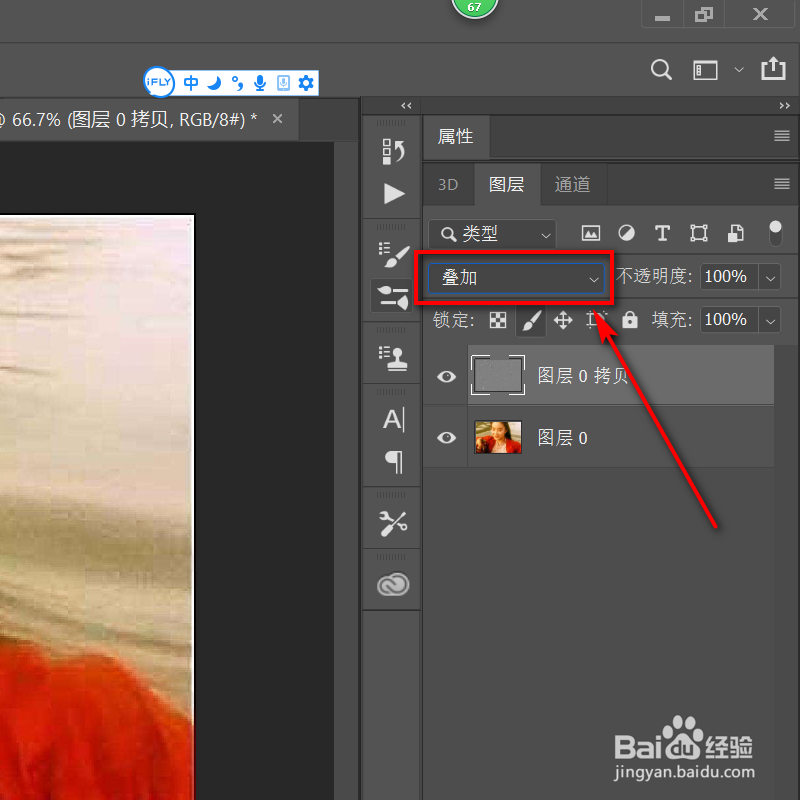
8、照片的清晰度得到提升。

